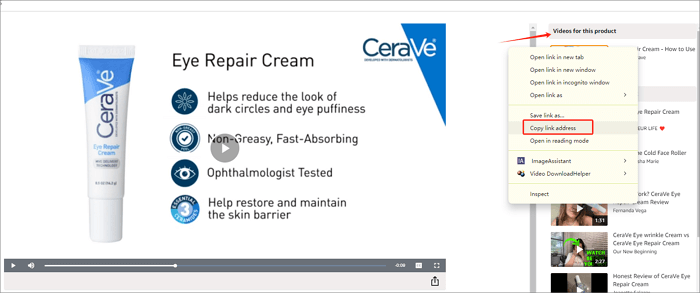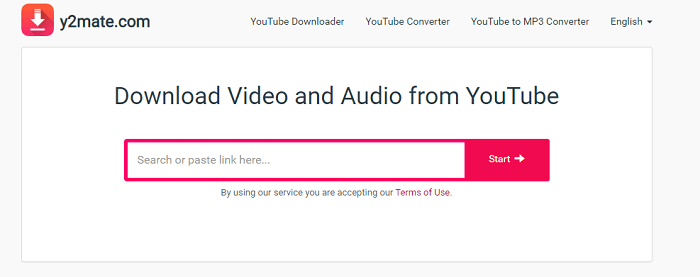-
![]()
Lionel
Lionel est passionné de technologie informatique, il fait partie de l'équipe EaseUS depuis 8 ans, spécialisé dans le domaine de la récupération de données, de la gestion de partition, de la sauvegarde de données.…Lire la suite -
![]()
Nathalie
Nathalie est une rédactrice chez EaseUS depuis mars 2015. Elle est passionée d'informatique, ses articles parlent surtout de récupération et de sauvegarde de données, elle aime aussi faire des vidéos! Si vous avez des propositions d'articles à elle soumettre, vous pouvez lui contacter par Facebook ou Twitter, à bientôt!…Lire la suite -
![]()
Mélanie
Mélanie est une rédactrice qui vient de rejoindre EaseUS. Elle est passionnée d'informatique et ses articles portent principalement sur la sauvegarde des données et le partitionnement des disques.…Lire la suite -
![]()
Arnaud
Arnaud est spécialisé dans le domaine de la récupération de données, de la gestion de partition, de la sauvegarde de données.…Lire la suite -
![]()
Soleil
Soleil est passionnée d'informatique et a étudié et réalisé des produits. Elle fait partie de l'équipe d'EaseUS depuis 5 ans et se concentre sur la récupération des données, la gestion des partitions et la sauvegarde des données.…Lire la suite -
![]()
Flavie
Flavie est une rédactrice qui vient de rejoindre EaseUS. Elle est passionnée d'informatique et ses articles portent principalement sur la sauvegarde des données et le partitionnement des disques.…Lire la suite -
![]()
Aveline
Aveline est une nouvelle rédactrice chez EaseUS. Elle est une passionnée de technologie. Ses articles se concentrent principalement sur la récupération de données et les outils multimédias, domaines dans lesquels elle apporte son expertise approfondie.…Lire la suite
Sommaire
0 Vues |
0 min lecture
Si vous cherchez un moyen de récupérer une vidéo intégrée à partir d'une page d'un site Web, continuez à lire. Cet article vous propose des moyens simples de télécharger des vidéos intégrées.
Les vidéos intégrées que vous voyez peuvent être auto-hébergées ou provenant de sites de partage de vidéos tiers. Les méthodes de téléchargement d'une vidéo intégrée varient en fonction de l'endroit où la vidéo est hébergée. Nous couvrirons chaque situation dans ce guide.
Sommaire:
Partie 1. Télécharger la vidéo intégrée avec EaseUS Video Downloader
La plupart des vidéos intégrées sur une page proviennent d'autres sites de streaming vidéo, comme YouTube et Dailymotion. Ces sites fournissent des codes d'intégration qui peuvent être utilisés directement sur une page. Dans ce cas précis, télécharger une vidéo intégrée à partir d'une page équivaut à télécharger une vidéo à partir de sites de streaming vidéo. Vu a ainsi cette question devient facile. Vous avez besoin d'un téléchargeur de vidéo pour vous aider à télécharger la vidéo intégrée depuis la page.
EaseUS Video Downloader est un outil de capture vidéo utile sous Windows. Vous pouvez utiliser sa fonction de téléchargement de vidéos pour enregistrer des vidéos intégrées à partir de sites Web. Vous pouvez utiliser l'URL de la page ou l'URL de la vidéo pour télécharger une vidéo intégrée sur votre PC. EaseUS Video Downloader peut enregistrer des vidéos à partir de plus de 1 000 sites, prendre en charge presque tous les sites de partage et de diffusion de vidéos dont vous avez entendu parler. Regardons le guide étape par étape ci-dessous pour plus de détails.
Télécharger pour Win
100% Sécurisé
Télécharger pour Mac
100% Sécurisé
Etape 1. Lancez YouTube Video Downloader, allez dans l'onglet « Téléchargeur », et cliquez sur « Ajouter l'URL ».
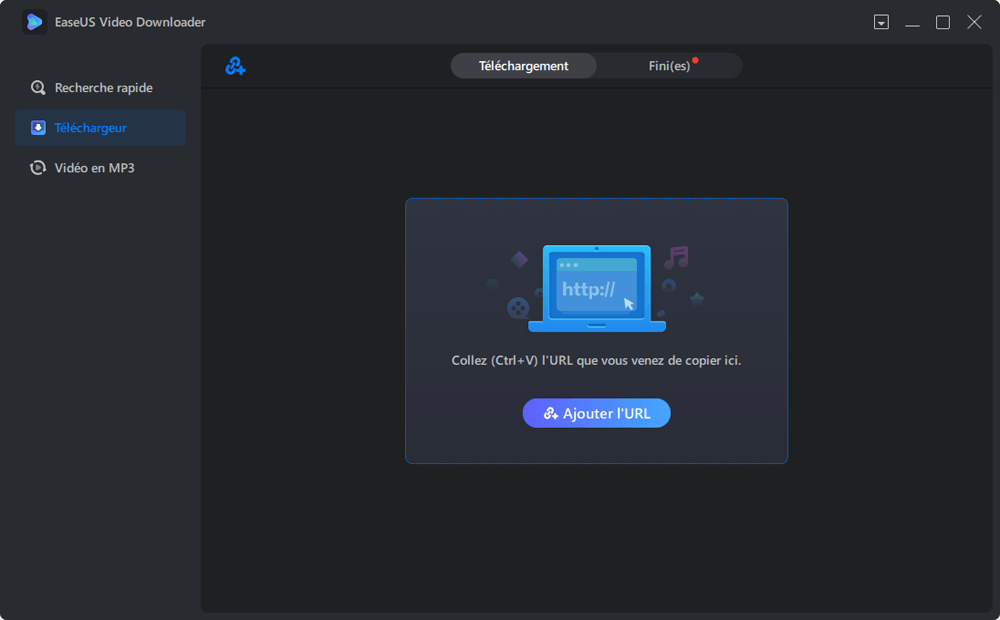
Etape 2. Collez l'adresse de la vidéo YouTube dans la case et cliquez sur « Confirmer ».
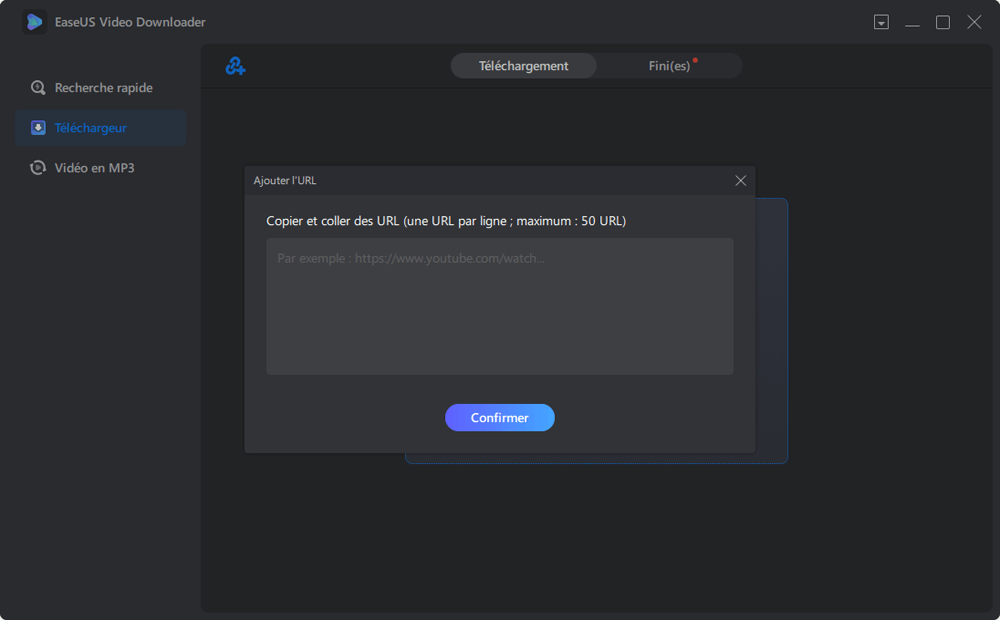
Etape 3. Choisissez le format et la qualité puis cliquez sur « Télécharger » pour lancer le téléchargement de la vidéo sur l'ordinateur
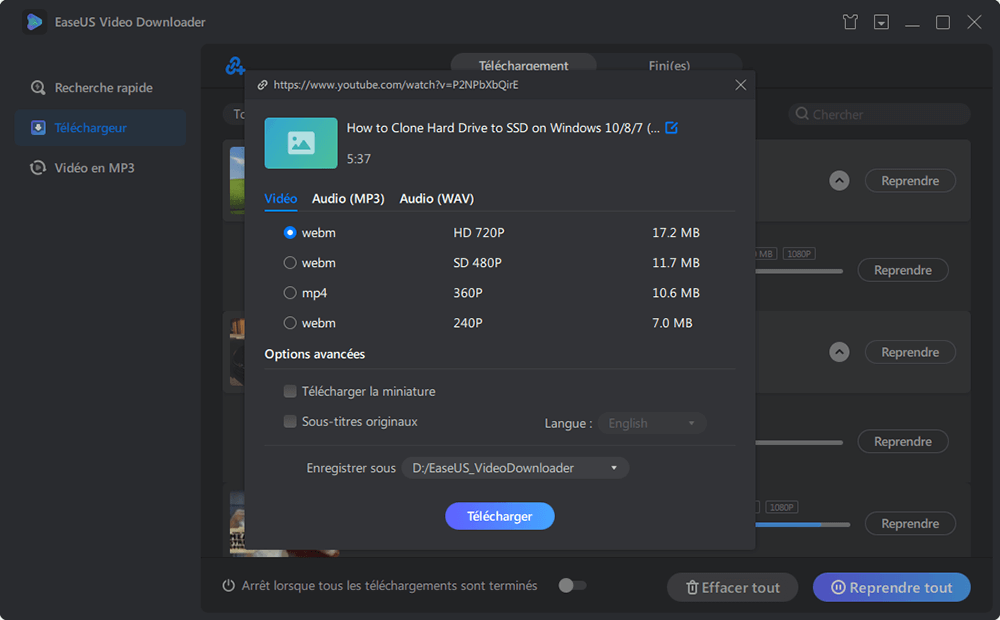
Etape 4. Attendez que le processus de téléchargement se termine, puis cliquez sur « Ouvrir » pour consulter la vidéo téléchargée.
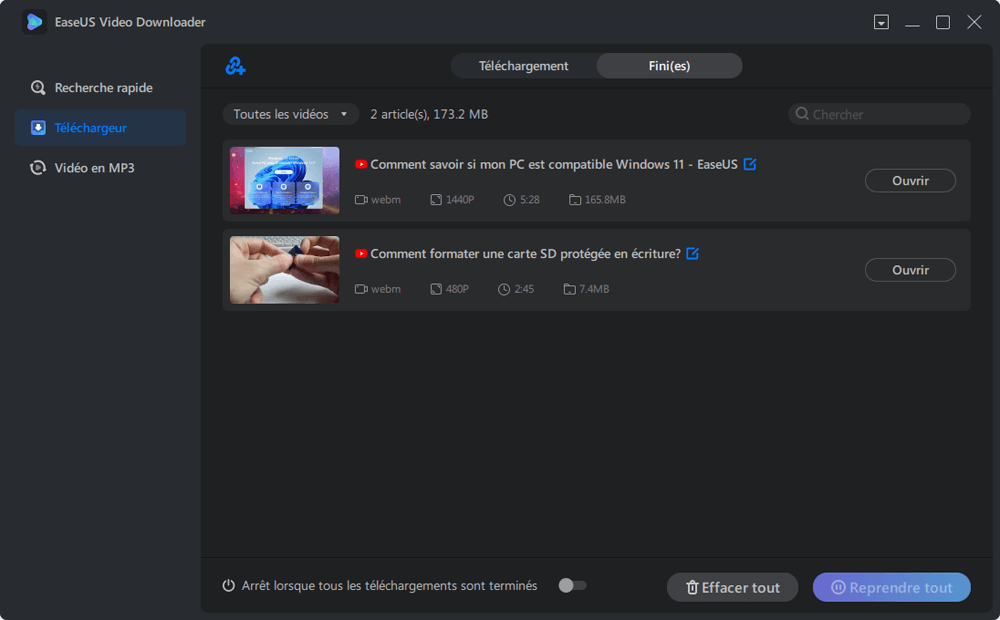
Partie 2. Enregistrer des vidéos intégrées à partir de sites Web avec un téléchargeur de vidéos en ligne
Nous avons également testé certains téléchargeurs de vidéos en ligne, qui peuvent directement analyser l'URL de la page et télécharger des vidéos intégrées à partir de sites de partage de vidéos. Si vous avez mis en favori un téléchargeur de vidéos en ligne, vous pouvez essayer. Si vous n'avez jamais utilisé de téléchargeur de vidéos en ligne auparavant, nous avons également inclus un guide détaillé ci-dessous pour votre référence.
Étape 1 : Recherchez la vidéo intégrée que vous souhaitez télécharger. Copiez l'URL de la page ou de la vidéo.
Étape 2 : Ouvrez un téléchargeur de vidéos en ligne dans votre navigateur. Collez ensuite l'URL dans le téléchargeur en ligne. Cliquez sur le bouton pour continuer.
Étape 3 : Le site analysera la page à l'URL indiquée pour inspecter les éléments de cette page. Une fois la vidéo chargée, cliquez sur le bouton de téléchargement pour la conserver sur votre PC.
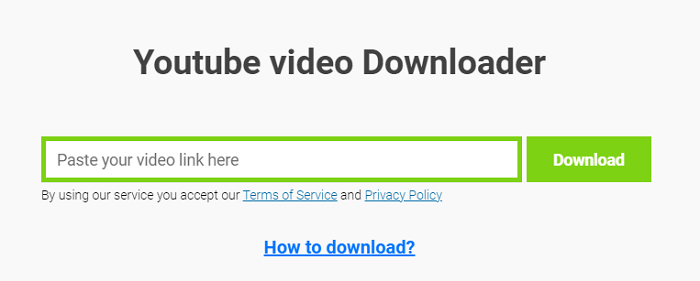
Partie 3. Enregistrez les vidéos intégrées avec les outils de développement du navigateur (auto-hébergé)
En plus de pouvoir uploader une vidéo sur un site de partage de vidéos comme YouTube et d'ajouter le code d'intégration directement dans l'article pour intégrer une vidéo, les administrateurs peuvent également héberger eux-mêmes une vidéo et l'intégrer au site Web. Dans ce cas, la plupart des téléchargeurs de vidéos tiers sont incapables d'enregistrer des vidéos intégrées. Vous pouvez profiter des outils de développement du navigateur pour extraire la vidéo intégrée du site. Voyons comment faire cela.
Étape 1 : Ouvrez la page avec la vidéo intégrée que vous souhaitez enregistrer dans le navigateur Chrome.
Étape 2 : Cliquez sur l'icône à trois points > "Plus d'outils" > "Outils de développement" pour ouvrir la page de code. Vous pouvez également y arriver en appuyant sur "F12" pour l'ouvrir plus rapidement.
Étape 3 : Restez ou sinon placez vous sur l'onglet "Éléments" et inspectez un élément sélectionné sur la page. Cliquez sur l'icône en forme de flèche (elle deviendra bleue) et déplacez votre souris sur la vidéo intégrée sur la page et cliquez. Parcourez ensuite le code dans les outils de développement pour rechercher l'URL de la vidéo. L'URL se termine bien souvent par .MP4.
Étape 4 : Cliquez pour ouvrir l'URL. Si vous ne pouvez pas, copiez et collez-la dans un nouvel onglet pour charger la vidéo. Placez votre souris dans la page vidéo, cliquez avec le bouton droit pour sélectionner "Enregistrer la vidéo sous..." pour enregistrer la vidéo sur votre PC.

C'est tout sur la façon de télécharger une vidéo intégrée à partir de n'importe quel site Web avec les outils de développement du navigateur.
Nous avons essayé d'utiliser EaseUS Video Downloader pour analyser l'URL de la page. Cela nous surprend qu'il puisse récupérer avec succès la vidéo intégrée avec l'URL de la page. Si vous l'avez sur votre PC, vous pouvez aussi l'essayer avant d'utiliser les outils de développement.
Conclusion
Ce qui précède explique comment télécharger des vidéos intégrées à partir de n'importe quel site Web. Avant d'aborder le sujet, nous pensions qu'il était difficile ou compliqué de récupérer une vidéo intégrée sur Internet. Alors que, lorsque nous analysons les solutions réalisables, nous découvrons que la vérité diffère de ce que nous avions imaginé. Quand il y a un problème, il y a toujours quelqu'un qui vous apporte une solution. Nous avons donc ici les trois façons de télécharger des vidéos intégrées. Si vous cherchez depuis longtemps un moyen de le faire, essayez les outils ou les solutions que nous proposons dans ce guide.